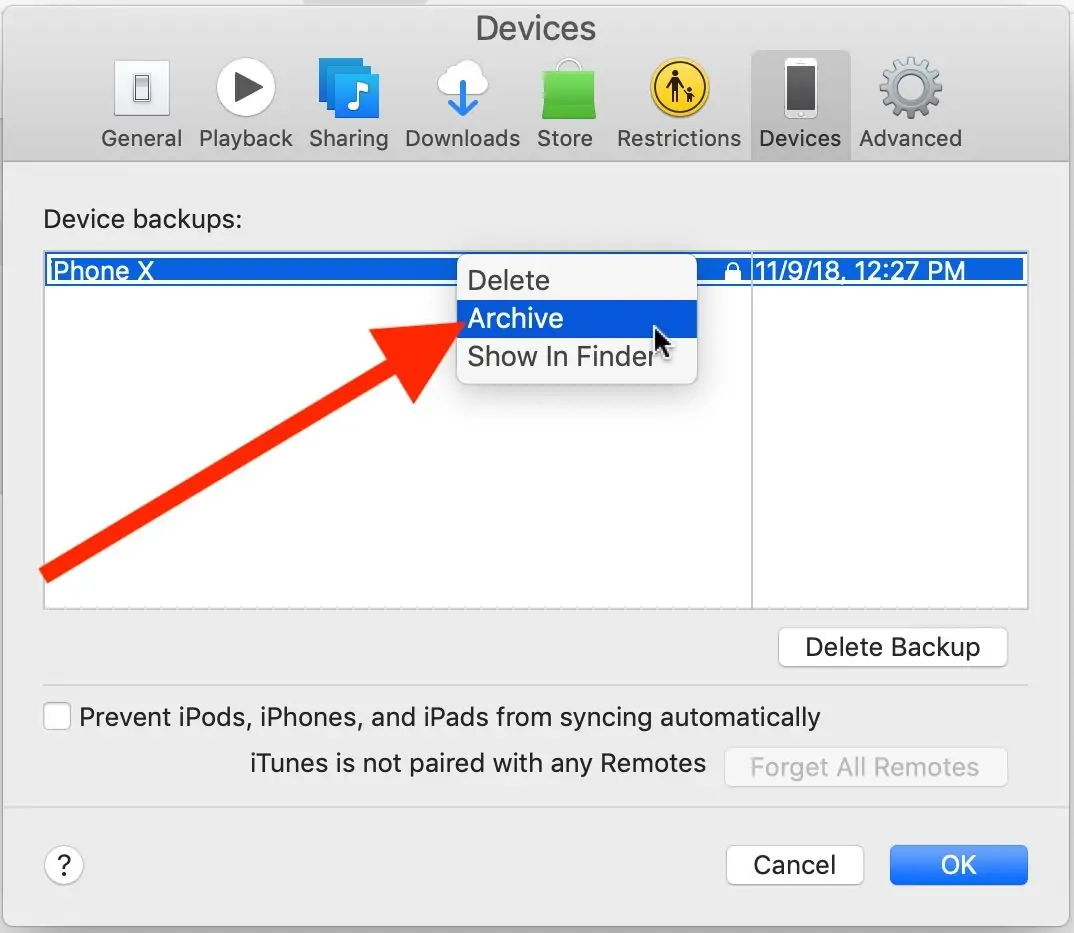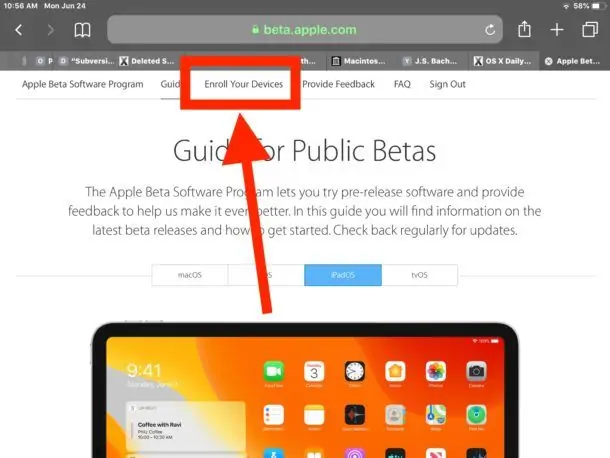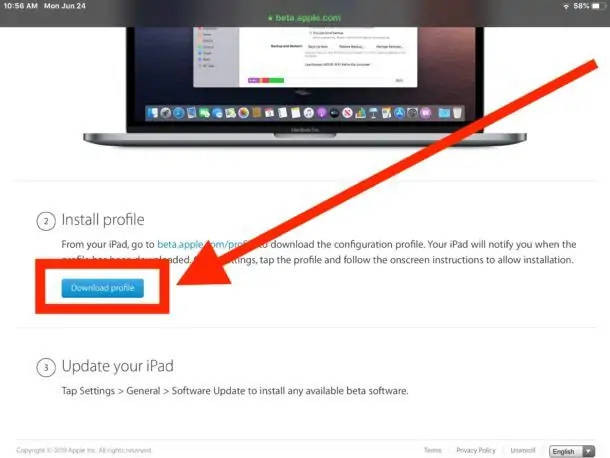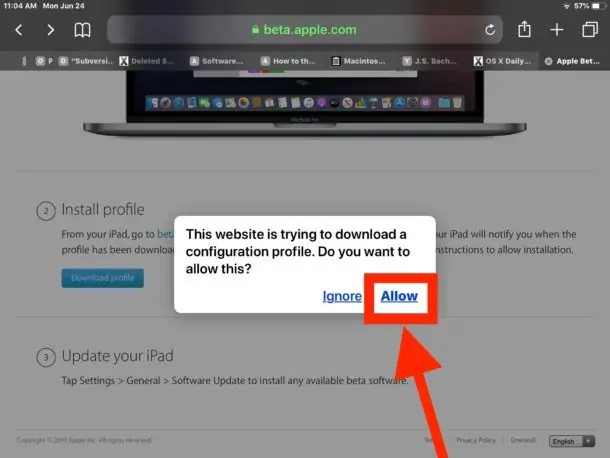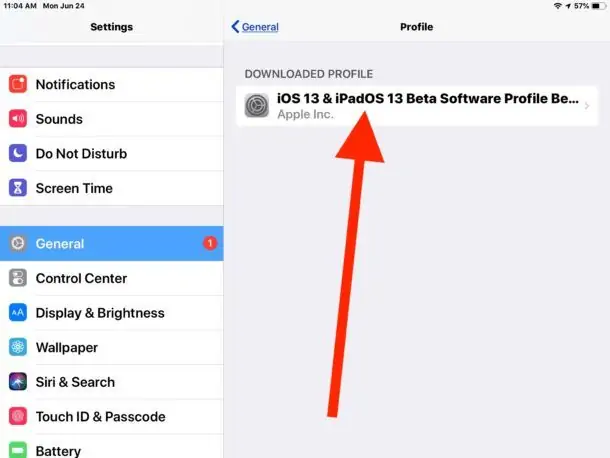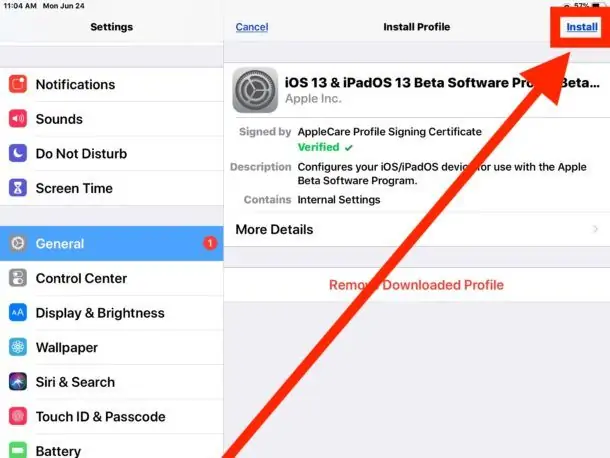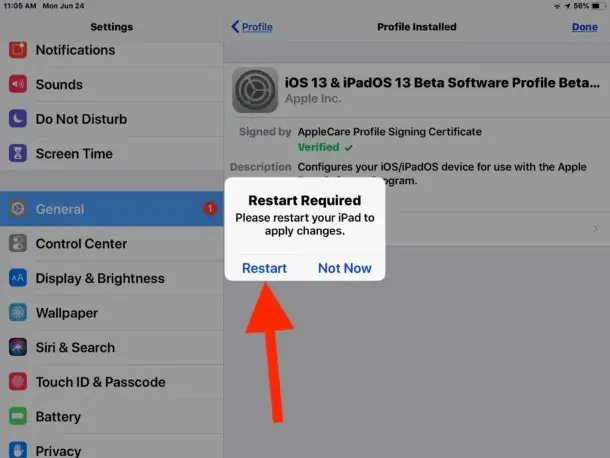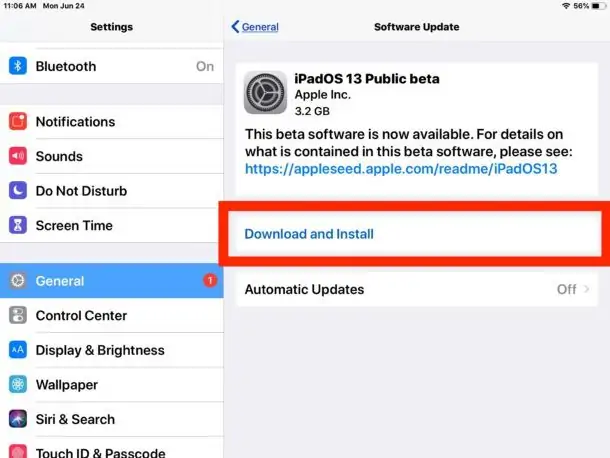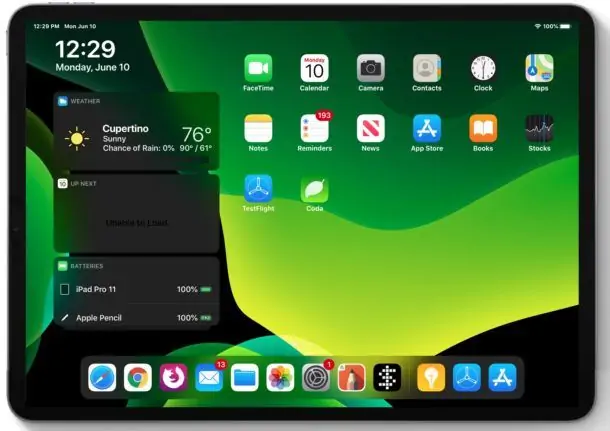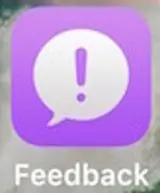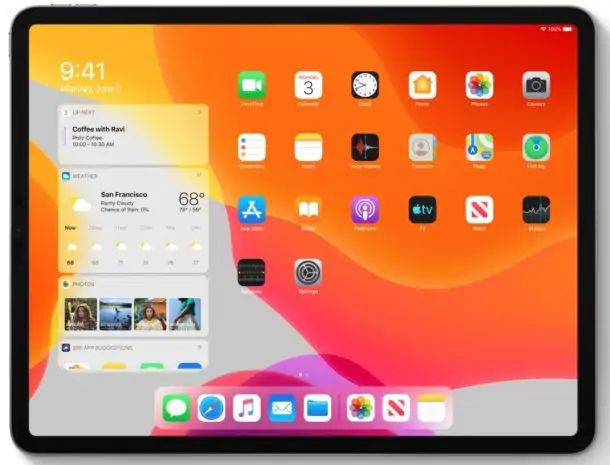مدتی است که اپل سیستم عامل جدید iPadOS 13 را به صورت آزمایشی برای تبلتهای آیپد منتشر کرده است. اخیراً نسخهی آزمایشی عمومی یا Public Beta منتشر شده که نصب کردن آن ملزومات کمتری دارد و در واقع سادهتر است. این سیستم عامل مبتنی بر iOS است و از بسیاری جهات درست شبیه سیستم عامل آیفون و آیپد است اما برخی امکانات و قابلیتهای آن برای استفاده از تبلت بهینه شده و تغییر کرده است.
در این مقاله به روش نصب کردن سیستم عامل آیپداواس روی iPad میپردازیم.
اگر تاکنون در مورد آیپداواس مطلب مطالعه نکردهاید و نام آن را نشنیدهاید، بهتر است سری به مقالهی زیر بزنید و ویژگیها و تفاوتهای آن را مرور کنید:
در صورت نیاز میتوانید نسخهی آزمایشی محدود را نصب کنید که البته نصب کردن آن مشکلتر از نسخهی تستی عمومی است:
اما نسخهی Public Beta که اخیراً منتشر شده: برای دانلود این نسخه به وبسایت رسمی اپل مراجعه فرمایید و در برنامهی تست نسخههای آزمایشی با اپل آیدی ورود انجام دهید و سپس این سیستم عامل را دانلود کنید:
توجه کنید که آیپداواس با همهی تبلتهای اپل سازگار نیست! تبلتهای iPad Pro با نمایشگر ۹.۷ و ۱۰.۵ و ۱۱ و ۱۲.۹ اینچ همگی پشتیبانی میشوند. iPad Air 2 و iPad Air 3 و همینطور iPad mini 4 و iPad mini 5 و نسل ۵ و ۶ تبلتهای iPad پشتیبانی میشود اما سایر تبلتها پشتیبانی نشده است. به مدل تبلت و نسخهی فایلها کاملاً دقت کنید و نسخهی اشتباه دانلود نکنید.
با توجه به اینکه سیستم عامل آیپداواس هنوز نهایی نشده و ممکن است اشکالاتی در آن وجود داشته باشد، قبل از نصب کردن این سیستم عامل، بکاپی کامل تهیه کنید تا در صورت بروز مشکلات عجیب، بتوانید ظرف مدت زمانی کوتاه، وضعیت تبلت را به حالت عادی سابق برگردانید. به علاوه توصیه نمیشود که iPadOS 13 Public Beta روی تبلت اصلی که کاربر کارهای روزانه را با آن انجام میدهد، نصب شود.
آموزش نصب iPadOS 13 Public Beta روی آیپدها
پس از بکاپگیری از وضعیت فعلی آیپد، بکاپ را آرشیو کنید تا صحیح و سالم باقی بماند. برای این مهم در نرمافزار iTunes از منوی Preferences و سپس تب Devices استفاده کنید. روی فایل بکاپی که قصد آرشیو کردن آن را دارید راستکلیک کنید و Archive را انتخاب کنید.
اکنون در تبلت خویش مرورگر اینترنت اصلی که Safari است را اجرا کنید و به صفحهای از سایت اپل که مخصوص شرکت در برنامهی تست نرمافزارهای آزمایشی است، مراجعه کنید. در این صفحه با وارد کردن Apple ID ورود انجام بدهید. سپس در منوی بالای صفحه روی Enroll your devices کلیک کنید و در ادامه iPadOS for iPad را انتخاب کنید.
اسکرول کنید و کمی پایینتر در بخش Install Profile روی دکمهی Download Profile کلیک کنید.
در پیام هشدار روی Allow تپ کنید تا دانلود فایل پیکربندی تأیید شود.
اکنون اپلیکیشن Settings سیستم عامل iOS که آیکونی شبیه چرخدنده دارد را با تپ روی آیکون آن در صفحات خانه اجرا کنید. در این اپ روی گزینهی Profile Downloaded در بالای لیست تنظیمات تپ کنید یا ابتدا به بخش تنظیمات عمومی یا General و سپس Profile مراجعه کنید و در نهایت در سمت راست روی آیتمی با عنوان iOS 13 & PadOS 13 Beta Software Profile تپ کنید.
گزینهی Install در گوشهی بالای صفحه نمایان میشود. روی آن تپ کنید و شرایط استفاده را تأیید کنید.
زمانی که پیامی مبنی بر نیاز به ریاستارت کردن آیپد برای نصب سیستم عامل نمایش داده شد، اگر اپلیکیشن و فایل خاصی باز نیست و میخواهید همین حالا ریاستارت انجام شود، روی Restart تپ کنید. در غیر این صورت روی Not Now تپ کنید و در مجالی دیگر برای نصب کردن آیپداواس اقدام کنید.
پس از ریاستارت مجدداً اپلیکیشن تنظیمات را اجرا کنید و روی General و سپس Software Update تپ کنید. حال در سمت راست صفحه روی گزینهی Download & Install تپ کنید تا دانلود و نصب کردن سیستم عامل آزمایشی آغاز شود.
دانلود بسته به سرعت اینترنت ممکن است مدت زیادی به طول بیانجامد. لذا از اینترنت سریع و ارزان برای این کار استفاده کنید. زمانی که فرآیند دانلود آغاز شد، به تبلت کاری نداشته باشید و بگذارید این فرآیند تکمیل شود. در این بازهی زمانی برای اطمینان از روشن ماندن تبلت، شارژر آن را متصل کنید.
زمانی که دانلود فایلها تکمیل شود، آیپد ریاستارت میشود و صفحهای با لوگوی اپل یا همان سیب معروف و همینطور نمودار پیشرفت فرآیند نمایش داده میشود. زمانی که پیشرفت کامل شود، iPad مجدداً ریاستارت میشود و سیستم عامل جدید iPadOS 13 آزمایشی را مشاهده خواهید کرد.
و اما موضوع گزارش کردن مشکلات نرمافزار آیپداواس آزمایشی:
گزارش کردن باگهای نرمافزار به مهندسین اپل کمک میکند که هر چه سریعتر و بهتر مشکلات را حل کنند. برای این مهم میتوانید از اپلیکیشن Feedback Assistant استفاده کنید و بازخورد را با ارسال فایل گزارش باگ، برای اپل ارسال کنید.
آموزش بروزرسانی نسخهی آزمایشی یا بتای iPadOS 13
اپل برای نسخهی آزمایشی آیپداواس ۱۳ بروزرسانیهایی منتشر میکند و مشکلات گزارش شده را تدریجاً رفع میکند. بنابراین بهتر است هر از گاهی بررسی کنید که آپدیت جدیدی منتشر شده است یا خیر و در صورت فراهم بودن اینترنت ارزان و سریع، آن را نصب کنید.
برای بروزرسانی طبق معمول میتوانید از اپلیکیشن Settings استفاده کنید. در تنظیمات به بخش Software Update مراجعه کنید. اگر بروزرسانی جدیدی منتشر شده باشد و تبلت شما به اینترنت دسترسی داشته باشد، در این بخش گزارش میشود و میتوانید دانلود و نصب را آغاز کنید.
نسخهی نهایی و پایدار iPadOS 13 نیز از طریق بخش Software Update دانلود و نصب میشود. تاریخ انتشار فصل پاییز اعلام شده است لذا باید چند ماهی صبر کنید.
آموزش دانگرید کردن iPadOS 13 Beta
خوشبختانه قابلیت بازگشت به iOS 12 نیز وجود دارد. اگر با مشکلات جدی روبرو شدهاید، تبلت را به کامپیوتر یا لپتاپ ویندوزی یا مکبوک و آیمک متصل کنید و نرمافزار آیتونز را اجرا کنید. فایل بکاپ را از طریق آیتونز ریاستور کنید تا تبلت به حالت عادی سابق برگردد. برای اطلاعات بیشتر به مقالات زیر مراجعه فرمایید:
اما اگر بکاپی نگرفته باشید، راه چاره چیست؟
خوشبختانه در این صورت هم میتوانید آیپداواس را حذف کنید و از iOS 12 مثل قبل استفاده کنید. اما در این صورت حافظهی آیپد کاملاً پاکسازی میشود! بنابراین میبایست ابتدا فایلهای موردنیاز را به کامپیوتر یا مک منتقل کنید و سپس تبلت را ریست کنید.
اگر مشکل بزرگ و جدی نیست، بهتر است از دانگرید صرفنظر کنید و کمی صبر کنید تا نسخهی آزمایشی بعدی منتشر شود چرا که احتمال رفع شدن مشکلات نرمافزاری زیاد است.
osxdailyسیارهی آیتی